Win11右键菜单怎么变回去 Win11右键怎么改回原来的
Win11是微软全新一代操作系统,带来了全新的界面和特性,其中Win11右键菜单的变化还是挺大的,不过很多人都觉得没有之前的好用,今天就为大家带来Win11右键菜单怎么变回去的方法。
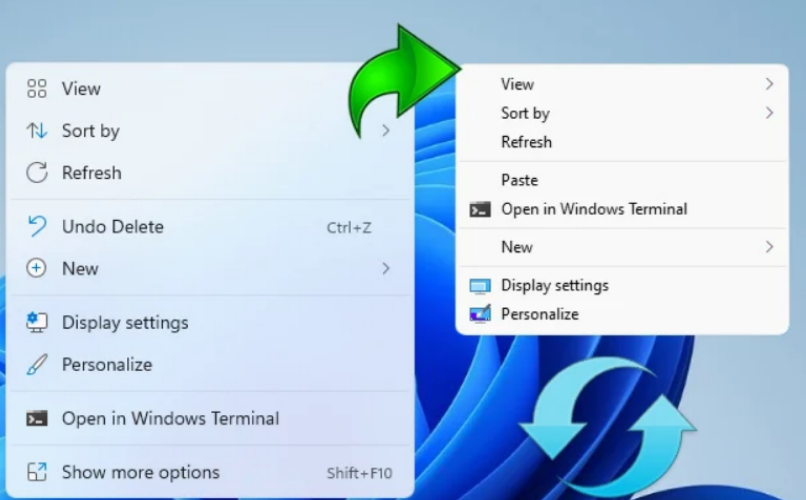
Win11怎么恢复win10经典右键菜单1、使用组合键win+r,键入【regedit】打开注册表。
2、输入如下所示代码,获得Windows 10经典右键菜单的信息,然后重新启动资源管理器。
Windows Registry Editor Version 5.00
[HKEY_CURRENT_USERSoftwareClassesCLSID{86ca1aa0-34aa-4e8b-a509-50c905bae2a2}InprocServer32]
@=””
3、接着在输入下面的代码,启动Windows11右键菜单
Windows Registry Editor Version 5.00
[-HKEY_CURRENT_USERSoftwareClassesCLSID{86ca1aa0-34aa-4e8b-a509-50c905bae2a2}]
4、打开Win11的Classic Context Menu v1.0小程序,可以帮助用户快速将菜单设置成win10的经典模式。
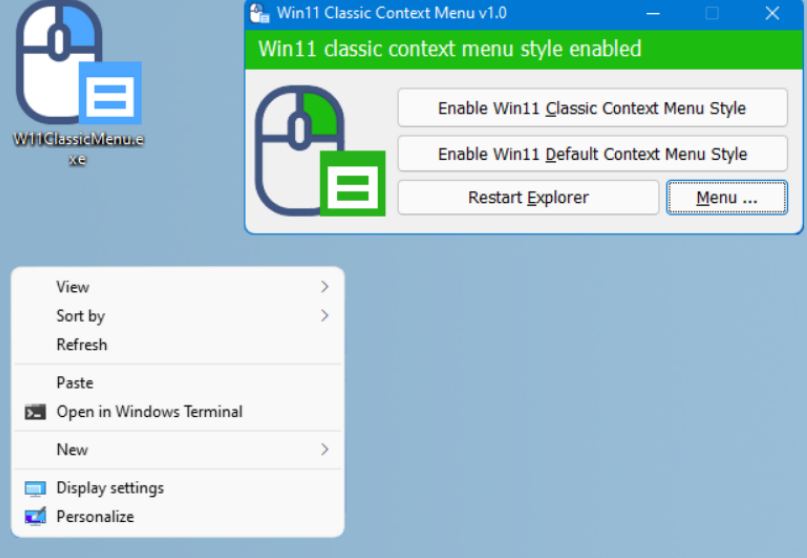
5、该小程序需要下载,大家可以通过点击下方的链接进入开发者网站上,直接在Win11上安装该应用。
下载链接:请点击
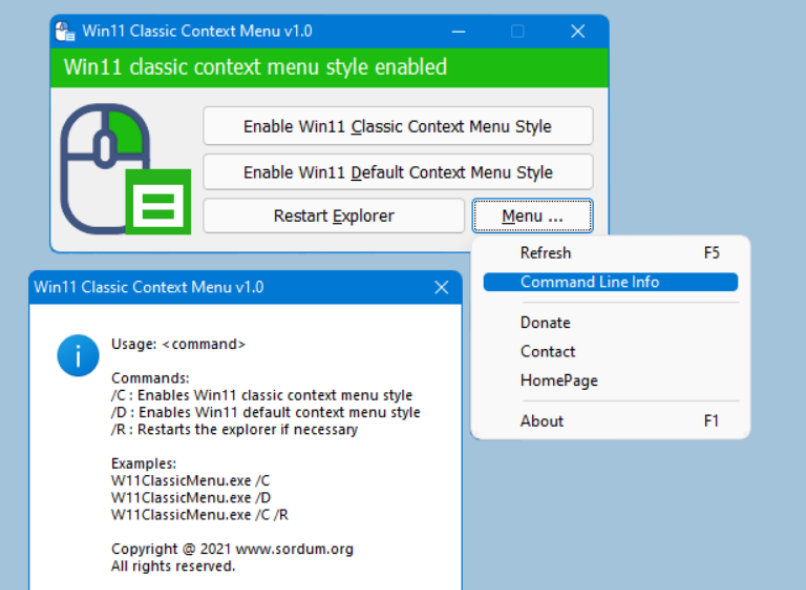
Win11恢复win10经典右键菜单的方法你学会了没?其实方法很多,这只是其中一种哦!
相关文章
- win11右键如何设置经典模式?win11右键菜单恢复旧版操作方法
- win11右键菜单打开慢怎么办?win11右键反应慢解决方法
- win11怎么取消显示更多选项?win11取消显示更多选项的设置方法
- win11怎么取消右键菜单折叠?win11右键菜单全显示设置教程
- win11右键菜单怎么修改就样式?win11右键菜单改回旧样式操作方法
- win11右键菜单没有反应怎么办?win11点击右键没反应解决方法
- win11 23h2鼠标右键菜单怎么设置显示更多选项?
- win11显示右键选项怎么设置?win11右键菜单全显示教程
- win11右键怎么恢复旧模样?win11右键菜单设置旧样式操作方法
- win11右键反应慢怎么办?win11右键菜单反应慢解决方法
- win11怎么默认显示右键所有?windows11右键显示更多选项的方法教程
- win11文件夹选项在哪里打开?win11文件夹选项打开方法
- win11 23h2鼠标右键菜单怎么设置?win11 23h2鼠标右键菜单设置方法
- Win11右键菜单反应速度太慢怎么办?
- 这个功能实在太烂!微软正改进Win11右键菜单
- Win11右键菜单安装apk
